Ubuntu 10.04 安裝教學
使用Ubuntu
安裝完Ubuntu後,重開機,記得把光碟拿出來,接著會看到如以下的開機畫面。
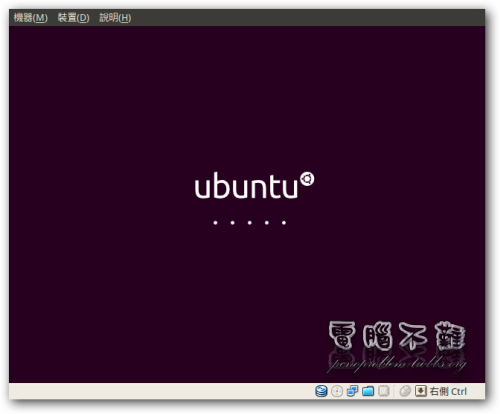
還是覺得9.10的比較好看,五個小點感覺好遜。
若您沒有設定自動登入,那麼就會看到登入畫面。
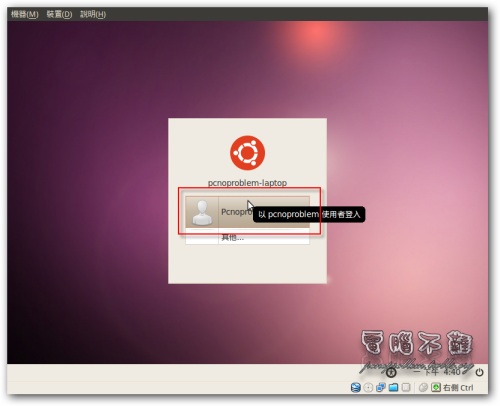
輸入密碼登入。
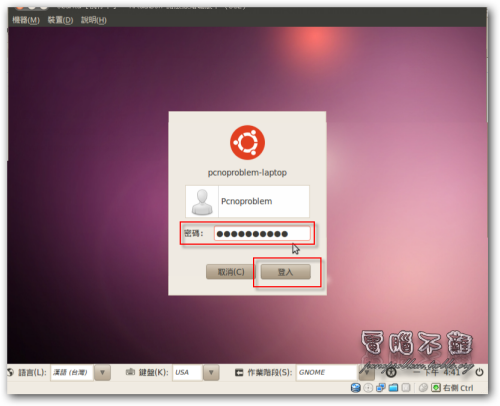
這就是Ubuntu 10.04 Gnome 2.30的桌面畫面。
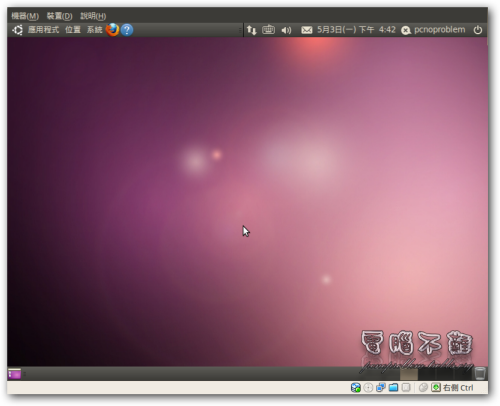
PPPOE連線方法,及下載中文語系方法
若您是下載Ubuntu CD版,且使用PPPOE連線(連線時要撥號,取得動態IP),那麼在安裝時將不會連上網(即使有接網路線)。這時安裝好Ubuntu後,看到的就不是中文畫面,而是英文。(DVD光碟不會有這個語言問題)
要轉換成中文語系,就必須連上網路,連上網路的方法有以下兩種。選擇一種使用即可,兩種都用會有問題。
一、設定Network Manager
點選上方選單的「System->Preferences->Network Connections」,下圖是以中文語系為解說。
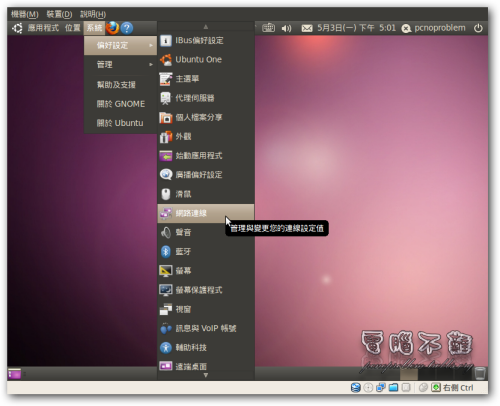
接著選擇「DSL」標籤,按下「Add」。
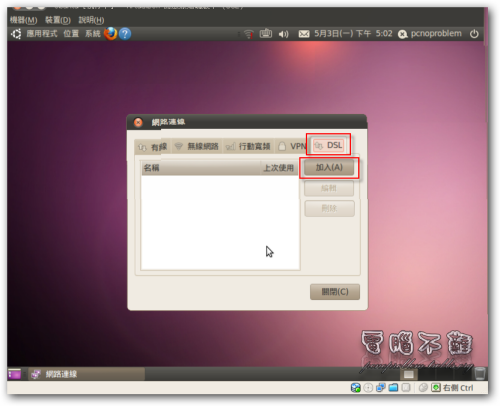
照下面中文的圖來動作吧!
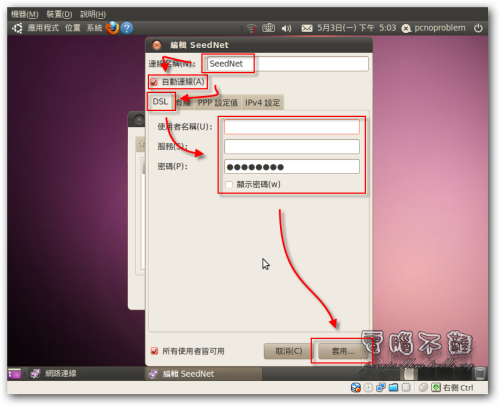
接著輸入安裝時打的密碼。程式要取得存取的權限。
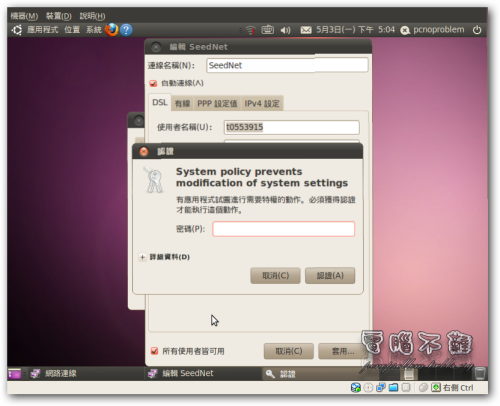
設定成功後,便能開始上網了!
記得Ubuntu9.10時,Network Manager有個很大的BUG,完全不能設定PPPoE連線。現在Ubuntu10.04,這個BUG被修正,但我還是發現另外一個BUG。這個BUG與VirtualBox有關,VirtualBox的vboxnet似乎會讓Network Manager無法正常運作,PPPoE自然也連不上線。此時,就一定要使用第二種方法了。
二、使用pppoeconf
點選上方選單的「Applications->Accessories->Terminal」(此為終端機),下圖是以中文語系為解說。
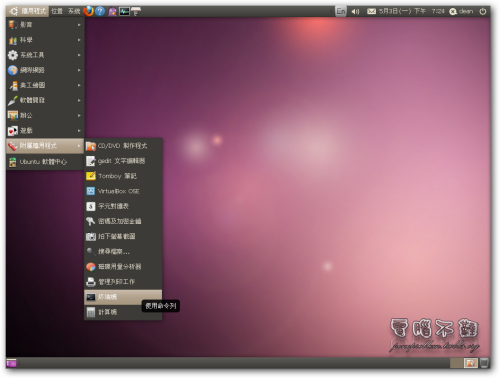
然後輸入以下指令
sudo pppoeconf
稍為說明一下,sudo指令可以取得root權限,使得終端機可以正常存取一些重要的檔案。而pppoeconf為PPPoE的連線設定介面。為了使用sudo的權限,必須在終端機下輸入安裝Ubuntu時設定的密碼。密碼會被遮蔽,不會顯示出來,照打即可,打完按下「Enter」。
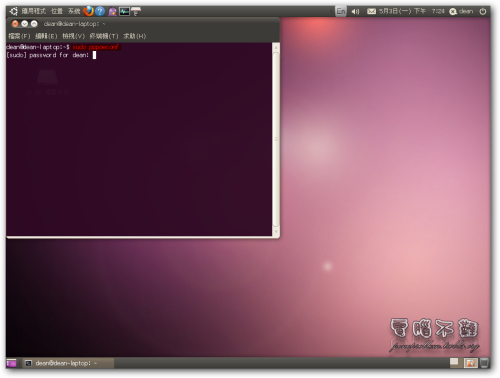
pppoeconf的設定方式很簡單,幾乎只要照預設即可,須要輸入連線帳密的時候再打進去即可。還有一點要注意的是,在使用pppoeconf前,要先確定網路線是否已連接好,以免它找不到乙太網路設備。
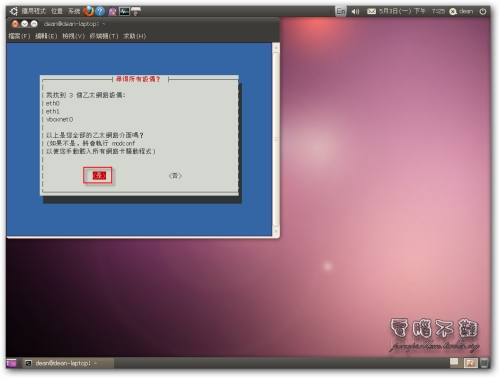
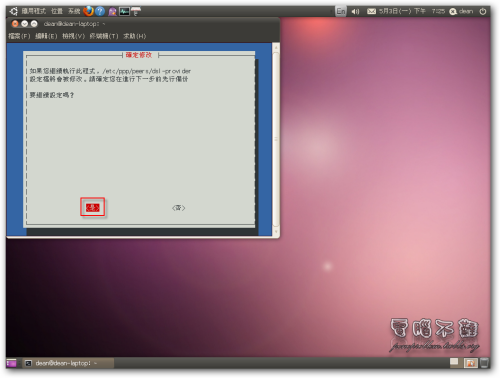
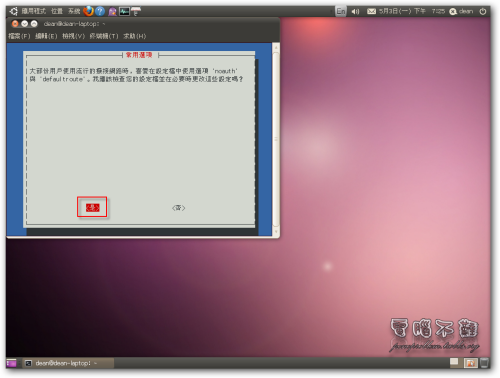
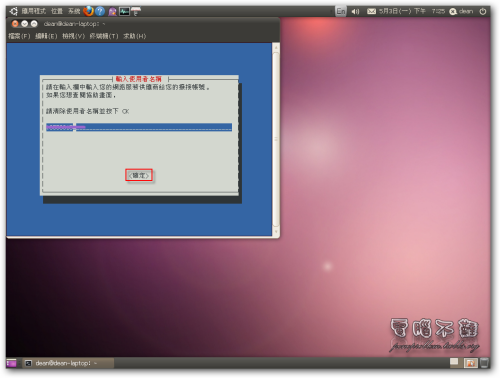
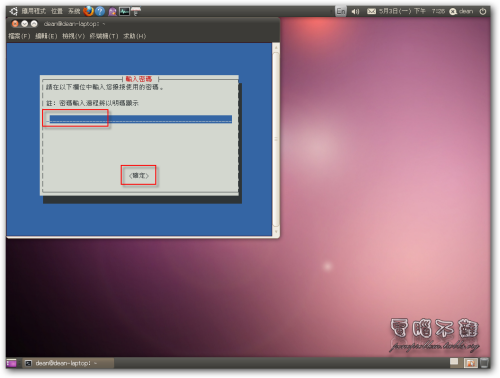
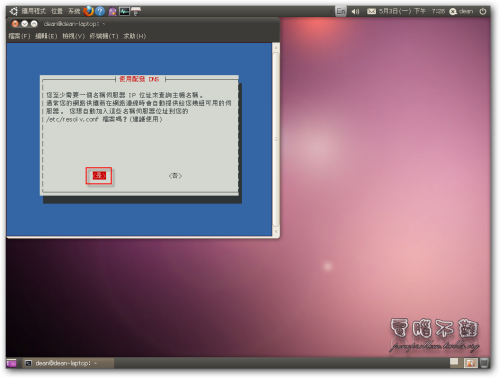
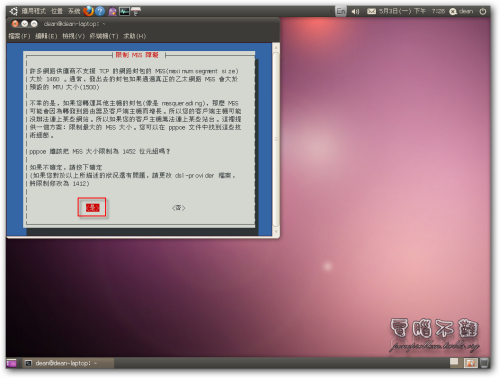
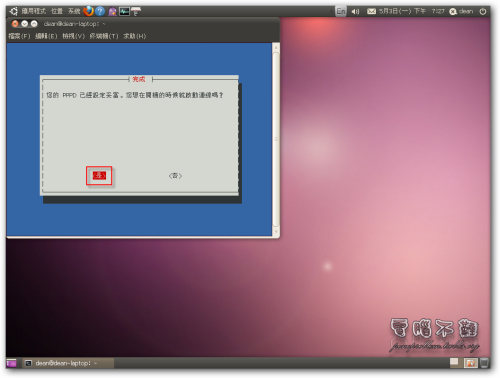
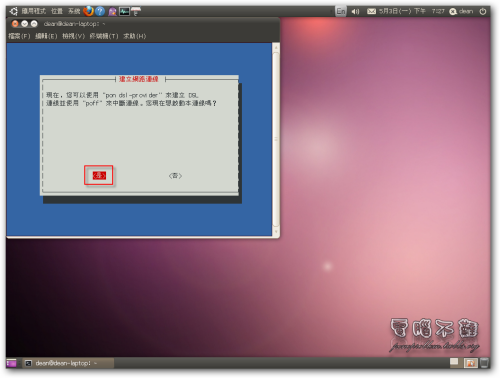

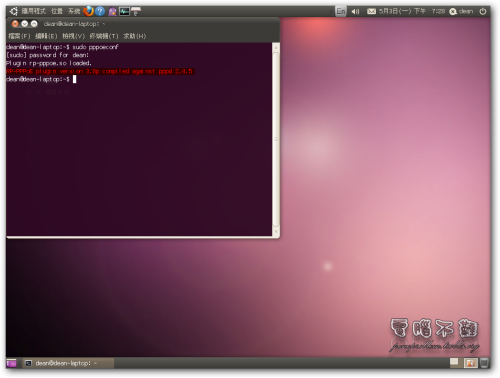
基本上照這樣設定完,就可以使用網路了,開機也會自動連線。若是突然斷線,可以打啟動連線指令;若想要斷線,可以打關閉連線指令。如下:
啟動連線指令:
sudo pon dsl-provider
關閉連線指令:
sudo poff dsl-provider
連線都設定好後,可以開始準備下載中文語系了。